Резервне копіювання та відновлення середовищ
Важливо захищати свої дані на вході Microsoft Power Platform та вході Dataverse, а також забезпечувати постійну доступність обслуговування за допомогою системного резервного копіювання або резервного копіювання вручну.
Резервні копії системи автоматично створюються для середовищ, які мають базу даних. Резервні копії систем виробничих середовищ, які мають базу даних і додатків Dynamics 365, зберігаються до 28 днів. За замовчуванням резервні копії робочих середовищ, які не мають програм Dynamics 365, і резервні копії інших невиробничих середовищ зберігаються протягом семи днів. Однак у керованих виробничих середовищах, які не мають програм Dynamics 365, можна подовжити період зберігання понад сім днів.
Резервне копіювання вручну – це резервне копіювання, яке ініціює користувач. Вам слід створити резервні копії вручну, перш ніж виконувати основну настроювання або застосовувати оновлення версії. Ви можете створювати ці резервні копії для робочих середовищ і середовищ ізольованого програмного середовища, але не для середовища за замовчуванням. Ручні резервні копії робочих середовищ, які містять програми Dynamics 365, зберігаються до 28 днів. Резервні копії середовищ, які не мають програм Dynamics 365, зберігаються протягом семи днів.
Нотатка
Наразі ця функція не підтримується в Microsoft Dynamics додатках для фінансів і операцій 365.
Підтримуваний період зберігання
| Типи середовищ | Резервна копія системи | Резервне копіювання вручну |
|---|---|---|
| Виробництво за допомогою програм Dynamics 365 | 28 дні | 28 дні |
| Виробництво без програм Dynamics 365* | 7 дн. | 7 дн. |
| Ізольоване програмне середовище | 7 дн. | 7 дн. |
| Для розробників | 7 дн. | 7 дн. |
| Teams | 7 дн. | 7 дн. |
| За промовчанням** | 7 дн. | Не підтримується |
| Ознайомлювальна | Не створено резервної копії | Не підтримується |
| Ознайомлювальна версія (на основі передплати) | Не створено резервної копії | Не підтримується |
* Для керованих виробничих середовищ, які не мають програм Dynamics 365, ми дозволяємо подовжити період зберігання понад сім днів, максимум до 28 днів, за допомогою PowerShell. Для отримання додаткових відомостей перегляньте розділ Змінення періоду зберігання резервних копій для робочих середовищ без програм Dynamics 365.
** Ми не підтримуємо відновлення резервної копії системи середовища за замовчуванням через Power Platform Центр адміністрування. Докладнішу інформацію дивіться в розділі Резервне копіювання та відновлення середовища за замовчуванням.
Операції резервного копіювання та відновлення системи не підтримуються в середовищах пробного типу. Щоб скористатися повним набором функцій, включно з резервним копіюванням і відновленням системи, перегляньте статтю Перетворення будь-якого типу пробного середовища на робоче.
Резервні копії системи
Середовища, які мають базу даних, автоматично створюють резервні копії та можуть бути відновлені. Усі ваші середовища, крім пробних середовищ (як стандартних, так і на основі підписки), мають резервні копії системи. Резервне копіювання системи здійснюється безперервно. В основі технології лежить база даних Azure SQL Database. Щоб отримати додаткові відомості, перегляньте статтю Автоматичне резервне копіювання.
- Увійдіть у Центр Power Platform адміністрування за допомогою облікових даних адміністратора.
- Перейдіть до розділу Середовища, виберіть середовище, а потім натисніть Резервне копіювання та відновлення>Відновлення або керування.
- На вкладці Система знайдіть доступні резервні копії системи, вибравши дату та час.
- Виберіть Продовжити.
На панелі Відновити резервну копію в цільове середовище відображаються доступні відомості про резервну копію.
Про резервне копіювання системи
- Резервні копії системи не враховуються для обсягу сховища. Щоб відновити оточення, потрібен 1 гігабайт (ГБ) вільної ємності. Якщо ви перевантажені можливостями, перегляньте статтю Чи існує обмеження розміру бази даних для резервного копіювання або відновлення організації через інтерфейс користувача або API? розділ.
- Копіювання та відновлення даних може тривати більше одного дня, залежно від розміру даних, особливо якщо потрібно скопіювати дані аудиту.
- Операції резервного копіювання та відновлення включають лише застосунки (створені за допомогою використання Power Apps) та потоки (створені за допомогою Power Automate використання) у рішенні Dataverse .
- Завантаження копії резервної копії бази даних для використання в автономному режимі не підтримується.
Зміна періоду зберігання резервних копій для робочих середовищ без програм Dynamics 365
Для середовищ, які не мають програм Dynamics 365, період зберігання резервних копій за замовчуванням становить сім днів. Адміністратори, які використовують керовані середовища виробництва цього типу, можуть використовувати PowerShell, щоб змінити період зберігання на 7, 14, 21 або 28 днів. Щоб змінити цей параметр, потрібно мати роль адміністратора, наприклад Power Platform admin або Dynamics 365 admin in Microsoft Entra ID.
Майте на увазі наступні моменти:
Якщо ви налаштуєте період зберігання резервних копій, новий параметр застосовуватиметься до всіх наявних і майбутніх резервних копій. Оскільки зміни можуть вплинути на наявні резервні копії протягом 24 годин, деякі резервні копії можуть бути видалені раніше, ніж ви очікували.
Для всіх інших невиробничих середовищ, включаючи середовища типу за замовчуванням, період зберігання резервних копій за замовчуванням становить сім днів.
Наприклад, ви створюєте середовище на 1 січня. У цей день система починає робити резервні копії вашого середовища та зберігає ці резервні копії протягом стандартного періоду в сім днів. Тому 8 січня для відновлення доступні резервні копії з 1 по 8 січня. Якщо 8 січня змінити термін зберігання на 14 днів, система починає зберігати резервні копії більш тривалий час. Тому 16 січня для відновлення доступні резервні копії з 3 по 16 січня. Таким чином, ви отримуєте більшу гнучкість і контроль над резервними копіями даних.
Підготовка середовища для PowerShell
Модуль PowerShell для Power Platform адміністраторів є рекомендованим модулем PowerShell для взаємодії з можливостями адміністратора. Відомості про те, які допоможуть розпочати роботу з модулем PowerShell для Power Platform адміністраторів, наведено в статті Початок роботи з PowerShell для Power Platform адміністраторів.
Нотатка
Ви можете подовжити період зберігання резервних копій лише для робочих середовищ, у яких програми Dynamics 365 не ввімкнено. Для виробничих середовищ, де ввімкнено програми Dynamics 365, використовується період зберігання 28 днів. Для всіх інших невиробничих середовищ використовується період зберігання резервних копій за замовчуванням сім днів, незалежно від значення параметра.
Встановіть період зберігання
Set-AdminPowerAppEnvironmentBackupRetentionPeriod
Значення поставки за наступними параметрами:
- Встановіть для параметра EnvironmentName ідентифікатор середовища вашого оточення.
- Встановіть параметр NewBackupRetentionPeriodInDays на 7,14,21 або28.
Перевірте період зберігання
Get-AdminPowerAppEnvironment -EnvironmentName "Environment ID"
Встановіть для параметра EnvironmentName ідентифікатор середовища вашого оточення.
Відновлення резервних копій системи
Ви не можете відновити резервні копії у виробничих середовищах. Якщо ви хочете відновити резервну копію системи у виробничому середовищі, спочатку потрібно змінити тип середовища на пісочницю. Потім, після завершення відновлення, ви можете перемкнути тип середовища назад у режим продакшн. Щоб отримати додаткові відомості, перегляньте статтю Чи можна відновити дані в робочому середовищі? розділ.
Ви повинні відновити середовище в тому ж регіоні, де було створено резервну копію. Цільове та вихідне середовища мають бути в одному регіоні. Після відновлення середовища поверх себе журнали відстеження не видаляються. Наприклад, коли середовище відновлюється на себе до минулого часу (t1), доступні повні дані аудиту для середовища. Ці дані включають будь-які журнали аудиту, які були створені після t1.
Увійдіть у Центр Power Platform адміністрування за допомогою облікових даних адміністратора. Щоб дізнатися більше, перегляньте статтю Використання ролі адміністратора служби для керування клієнтом.
Перейдіть до розділу Середовища, виберіть середовище, а потім натисніть Резервне копіювання та відновлення>Відновлення або керування.
На вкладці Система знайдіть доступні резервні копії системи, вибравши дату та час.
Виберіть Продовжити.
На панелі Відновити резервну копію в цільове середовище відображаються доступні відомості про резервну копію.
Виберіть цільове середовище для перезапису, а потім натисніть кнопку Відновити.
Нотатка
- Відновитися можна лише до ізольованого середовища. Відомості про наслідки зміни типу середовища наведено в статті Чи можна відновити дані у виробничому середовищі? розділ.
- У розділі Редагувати відомості можна змінити назву середовища.
Підтвердьте, що ви хочете перезаписати середовище.
Якщо ви не бачите середовище, до якого потрібно відновити
Наступні обмеження поширюються на відновлення як із резервних копій системи, так і з резервних копій вручну:
- Ви повинні відновити середовище в тому ж регіоні, де було створено резервну копію. Цільове та вихідне середовища мають бути в одному регіоні.
- Джерельним середовищем може бути продакшн, пісочниця або середовище розробника. Жодні інші типи середовищ не підтримуються.
- Цільовим середовищем може бути пісочниця або середовище розробника. Якщо метою є середовище розробника, джерело також має бути середовищем розробника.
- Кероване середовище можна відновити лише в іншому керованому середовищі. Некероване середовище не можна відновити в керованому середовищі.
- Якщо до вихідного середовища застосовано керований клієнтом ключ шифрування, до цільового середовища також має застосовуватися ключ шифрування, керований клієнтом.
- Операції резервного копіювання та відновлення працюють лише з вихідними та цільовими середовищами, які мають Dataverse.
- Sandbox, Teams і середовища розробників підтримують резервне копіювання з самостійним відновленням.
| Тип джерела | Тип цільового об’єкта |
|---|---|
| Виробниче | Ізольоване програмне середовище |
| Ізольоване програмне середовище | Ізольоване програмне середовище |
| Для розробників | Sandbox, Розробник |
| Teams | Команди (лише для самовідновлення) |
| За замовчуванням | Для розробників |
Для отримання додаткових відомостей про те, як відновити дані в робоче середовище, перегляньте статтю Чи можу я відновити дані в робоче середовище? розділ.
Ручні резервні копії
Хоча автоматичне резервне копіювання системи є чудовим, вам слід створити власні резервні копії, перш ніж виконувати серйозні налаштування або застосовувати оновлення версії. Резервне копіювання вручну може зайняти до 10 хвилин, перш ніж воно буде готове до відновлення. Тому зачекайте принаймні 10–15 хвилин, перш ніж намагатися відновити дані з резервної копії вручну.
Про резервне копіювання вручну
Ви можете створювати резервні копії продакшн, пісочниці, Teams і середовищ розробника.
Не можна створювати резервні копії середовища за замовчуванням.
Ручні резервні копії виробничих середовищ, які мають базу даних і додатків Dynamics 365, зберігаються до 28 днів. Резервні копії вручну для робочих середовищ, які не мають програм Dynamics 365, зберігаються протягом семи днів.
Резервні копії в ізольованому середовищі зберігаються до семи днів.
Перевірте термін дії.

Мітка створеного файлу резервної копії відображає часову позначку точки відновлення. Позначка часу контрольної точки відновлення є найближчим часом до часу, коли було створено резервну копію вручну. Надпис позначки часу редагувати не можна.
Кількість резервних копій, які ви можете створити вручну, не обмежена.
Створені вручну резервні копії не враховуються в обмеженні сховища.
Ви повинні відновити середовище в тому ж регіоні, де було створено резервну копію.
Якщо ви не бачите цільове середовище, перегляньте розділ Якщо ви не бачите середовище, до якого потрібно відновити.
Створення резервної копії вручну
- Увійдіть у Центр Power Platform адміністрування за допомогою облікових даних адміністратора.
- Перейдіть до розділу Середовища, виберіть середовище, а потім натисніть Резервне копіювання та відновлення>Створення резервної копії вручну.
- Введіть потрібну інформацію, а потім виберіть Створити.
Статус відсутній, оскільки резервна копія обробляється. Коли резервне копіювання буде завершено, ви отримаєте таке повідомлення: «Резервну <копію з іменем> резервної копії успішно створено».
Відновлення резервної копії, створеної вручну
Ви можете відновити резервні копії лише в середовищах ізольованого програмного середовища. Ви не можете відновити їх у робочому середовищі. Якщо ви хочете відновити резервну копію вручну у виробничому середовищі, спочатку потрібно змінити тип середовища на пісочницю. Потім, після завершення відновлення, ви можете перемкнути тип середовища назад на продакшн.
Важливо
Зміна типу середовища на пісочницю впливає на збереження бази даних. Для отримання додаткових відомостей про наслідки зміни типу середовища перегляньте статтю Чи можна відновити дані у виробничому середовищі? розділ.
- Увійдіть у Центр Power Platform адміністрування за допомогою облікових даних адміністратора.
- Перейдіть до розділу Середовища, виберіть середовище, а потім виберіть Резервне копіювання та відновлення>Відновлення або керування.
- На вкладці Вручну виберіть резервну копію вручну для відновлення, а потім натисніть кнопку Відновити.
- Виберіть, чи потрібно включати журнали аудиту. Включення журналів аудиту може значно збільшити час, необхідний для відновлення середовища. Тому журнали аудиту виключаються за замовчуванням. Для отримання додаткових відомостей зверніться до розділу Відновлення журналів аудиту.
- Виберіть середовище для перезапису, а потім натисніть кнопку Відновити.
- Підтвердьте, що ви хочете перезаписати середовище.
Відновлення журналів аудиту
Відновлення журналів аудиту може значно збільшити час, необхідний для відновлення середовища. Тому журнали аудиту виключаються за замовчуванням. Дотримуйтеся цих кроків, щоб включати журнали аудиту під час відновлення резервної копії, отриманої вручну.
Виконайте кроки з 1 по 4 попередньої процедури.
У розділі Контрольні журнали виберіть Клацнути тут.

Увімкніть копіювання журналів аудиту.
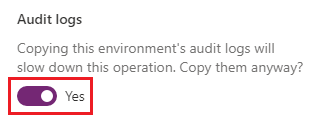
Продовжуйте крок 5 попередньої процедури.
Видалення резервної копії, створеної вручну
Ви можете видаляти створені вручну резервні копії. Не можна видаляти системні резервні копії.
- Увійдіть у Центр Power Platform адміністрування за допомогою облікових даних адміністратора.
- Перейдіть до розділу Середовища, виберіть середовище, а потім виберіть Резервне копіювання та відновлення>Відновлення або керування.
- На вкладці Вручну виберіть Видалити.
- Підтвердьте, що ви хочете видалити середовище.
Резервне копіювання для конкретних програм
Інформацію про резервне копіювання та відновлення для певних програм наведено в документації до відповідної програми.
- Dynamics 365 Marketing
- Фінанси Dynamics 365
- Служба підтримки клієнтів Dynamics 365
- Azure Synapse Посилання на Dataverse
- Power Apps Портали
Поширені запитання
Як відбувається резервне копіювання системи?
У поточній версії продукту резервне копіювання системи відбувається безперервно. В основі технології лежить база даних Azure SQL Database. Щоб отримати додаткові відомості, перегляньте статтю Автоматичне резервне копіювання.
Як створюються резервні копії вручну на вимогу?
У поточній версії продукту резервне копіювання системи відбувається безперервно. В основі технології лежить база даних Azure SQL Database. Щоб отримати додаткові відомості, перегляньте статтю Автоматичне резервне копіювання.
Оскільки база даних Azure SQL Database постійно створює резервні копії, немає необхідності робити інші резервні копії. Резервна копія на вимогу – це лише позначка часу та мітка, яка відображає цю часову позначку. Ми зберігаємо цю інформацію в нашій системі та використовуємо її під час запитів на відновлення. Ця поведінка відрізняється від поведінки в попередніх версіях, коли під час резервного копіювання на вимогу виконувалося повне резервне копіювання.
Чому я не бачу статус резервної копії вручну?
Статус відсутній, оскільки резервна копія обробляється. Коли резервне копіювання буде завершено, ви отримаєте таке повідомлення: «Резервну <копію з іменем> резервної копії успішно створено».
Чи потрібно відкривати запит до служби підтримки, щоб зробити повну резервну копію?
Ні. У поточній версії продукту резервне копіювання системи відбувається безперервно. Така поведінка відрізняється від поведінки в попередніх версіях, де резервні копії робилися раз на добу. В основі технології лежить база даних Azure SQL Database. Щоб отримати додаткові відомості, перегляньте статтю Автоматичне резервне копіювання.
Оскільки база даних Azure SQL Database постійно створює резервні копії, і немає конкретного способу створення інших резервних копій на вимогу, ми рекомендуємо використовувати можливості резервного копіювання на вимогу для резервних копій із мітками в Power Platform Центрі адміністрування.
Як довго зберігаються резервні копії вручну, на вимогу та резервні копії системи?
Резервні копії системи та вручну для деяких середовищ виробничого типу зберігаються до 28 днів. Резервні копії для інших типів середовищ зберігаються лише до семи днів. Щоб отримати додаткові відомості, перегляньте статтю Як визначити, чи зберігаються резервні копії робочого середовища протягом 28 днів?
Як визначити, чи зберігаються резервні копії для виробничого середовища протягом 28 днів?
Виробничі середовища, створені за допомогою бази даних, дають змогу активувати одну або кілька програм Dynamics 365 (наприклад, Dynamics 365 Sales або Dynamics 365 Customer Service). Однак ви повинні придбати ліцензії, які дають вам право на розгортання цих програм. Резервні копії виробничих середовищ, які мають базу даних і додатків Dynamics 365, зберігаються до 28 днів. За замовчуванням резервні копії робочих середовищ, які не мають програм Dynamics 365, зберігаються протягом семи днів. Однак у керованих середовищах є можливість подовжити період зберігання понад сім днів.
Чи можна перенести дані з онлайнового середовища до локальної версії?
Отримати копію резервної копії бази даних неможливо. Якщо ви хочете перенести свої онлайн-дані Dynamics 365 Customer Engagement (on-premises), вам потрібно мігрувати дані. Якщо набір даних невеликий, варто експортувати дані до Excel. Щоб перенести великий набір даних, знайдіть стороннє рішення на сайті Microsoft AppSource.
Як завантажити копію резервної копії?
Отримати копію резервної копії бази даних неможливо. Ви можете перенести дані, що зберігаються в Інтернеті. Якщо набір даних невеликий, варто експортувати дані до Excel. Щоб перенести великий набір даних, знайдіть стороннє рішення на сайті Microsoft AppSource.
Чи існує обмеження розміру бази даних для резервного копіювання або відновлення організації через інтерфейс користувача або API?
Немає обмежень щодо розміру бази даних (або обсягу/прав на зберігання) для резервних копій, які створюються через інтерфейс користувача (UI) або API. Однак, якщо обсяг використання сховища організацією перевищує дозволену ємність, блокуються такі операції адміністратора:
- Відновлення середовища (потрібна мінімальна ємність 1 ГБ)
- Створення нового середовища (потрібна мінімальна ємність 1 ГБ)
- Копіювання середовища (потрібен мінімум 1 ГБ доступної ємності)
Щоб відповідати вимогам щодо використання сховища, клієнти завжди можуть звільнити сховище, архівувати дані, видалити небажані середовища або придбати більше ємності. Щоб дізнатися більше про додаткові компоненти місткості, перегляньте розділ про додаткові компоненти в Microsoft Dynamics Посібнику з ліцензування 365 або Посібнику Microsoft Power Platform з ліцензування. Для придбання додаткових компонентів для обсягу сховища в організації можна використовувати стандартний процес закупівель.
Чи можна відновитися до виробничого середовища?
Ви не можете безпосередньо відновити дані в робочому середовищі. Це обмеження допомагає запобігти випадковому перезапису.
Якщо ви хочете відновити дані у виробничому середовищі, спочатку потрібно змінити тип середовища на пісочницю. Щоб отримати докладнішу інформацію, перегляньте статтю Змінення середовища.
Якщо ви хочете відновити резервну копію системи або точку відновлення за останні сім днів, ви можете безпечно перемикати тип оточення. Якщо ви вважаєте, що вам може знадобитися відновлення до резервної копії, яка старіша за сім днів, ми настійно рекомендуємо вам зберегти середовище як робоче середовище та розглянути можливість відновлення в іншому середовищі типу пісочниці.
Якщо ви перемкнете робоче середовище на середовище ізольованого програмного середовища для відновлення вручну, ви зможете вибрати резервну копію лише за останні сім днів. Після завершення відновлення обов’язково змініть середовище назад на робоче якомога швидше, щоб запобігти втраті будь-яких резервних копій, старіших за сім днів.
Чому моя організація перебуває в режимі адміністрування після відновлення та як його вимкнути?
Щойно відновлене оточення переводиться в режим адміністрування. Щоб вимкнути режим адміністрування, перегляньте статтю Налаштування режиму адміністрування. Можна встановити режим адміністрування в ізольованих або робочих середовищах.
Які кроки потрібно зробити після відновлення, щоб потоки працювали належним чином?
- Потоки – У цільовому середовищі існуючі потоки рішень видаляються, але існуючі потоки, які не є рішеннями, залишаються. Перегляньте потоки в цільовому середовищі, щоб переконатися, що тригери та дії вказують на правильні місця. Потоки розчину відключаються. Тому вмикайте потоки за потреби. Потоки рішень мають бути ввімкнені або ввімкнені, щоб команди PowerShell і API працювали з ними.
- Посилання на з’єднання– Посилання на з’єднання вимагають нових підключень. Створюйте та встановлюйте з’єднання за посиланнями на підключення.
- Спеціальні з’єднувачі – Спеціальні з’єднувачі слід переглянути та, за потреби, видалити та встановити знову.
Чи продовжуватимуть надаватися доступ до програм, до яких надано спільний доступ усім, у відновленому середовищі?
Ні. Програми, до яких надано спільний доступ усім у середовищі з резервною копією, не надаються всім у відновленому середовищі. Крім того, програму Canvas можна надати спільний доступ до групи безпеки. У такому разі програма у відновленому середовищі надає спільний доступ до цієї групи безпеки.
Чи залишаться Ідентифікатори програми такими ж самими після операцій резервного копіювання та відновлення?
Не для додатків на полотні. Ідентифікатор програми на полотні у відновленому середовищі відрізняється від ідентифікатора програми під час резервного копіювання середовища.
Якщо я відновлю своє середовище, чи залишаться доступні попередні резервні копії?
Так, усі резервні копії протягом періоду зберігання організації залишаються доступними.
Як відновити записи після масового видалення без відновлення в організації?
Щоб відновити записи після масового видалення без відновлення в організації, виконайте наведені нижче дії.
- Створіть нову, порожню організацію.
- Відновіть резервну копію з поточної організації в нову.
Такий підхід зберігає оригінальну організацію разом з усіма записами, які були додані з моменту резервного копіювання. У той же час він створює нову організацію, яка має записи, які були видалені.
Як відновити видалене середовище?
Ви можете відновити нещодавно видалене середовище (протягом семи днів після видалення) за допомогою Power Platform Центру адміністрування або командлета Recover-AdminPowerAppEnvironment Power Apps . Виробничі середовища з програмами Dynamics 365 доступні протягом 28 днів.
Для отримання додаткової інформації про середовище відновлення дивіться статтю Відновлення середовища.
Виправлення неполадок
Ви не бачите середовище, до якого потрібно відновити
- Джерельним середовищем може бути продакшн, пісочниця або середовище розробника. Жодні інші типи середовищ не підтримуються.
- Цільовим середовищем може бути пісочниця або середовище розробника. Якщо метою є середовище розробника, джерело також має бути середовищем розробника.
- Цільове та вихідне середовища мають бути в одному регіоні.
- Кероване середовище можна відновити лише в іншому керованому середовищі. Щоб отримати докладнішу інформацію, перегляньте огляд керованих середовищ.
- Якщо до вихідного середовища застосовано керований клієнтом ключ шифрування, до цільового середовища також має застосовуватися ключ шифрування, керований клієнтом. Щоб отримати додаткові відомості, перегляньте статтю Керування ключем шифрування, керованим клієнтами.
- Для відновлення середовища потрібен 1 ГБ доступної ємності. Для отримання додаткових відомостей перегляньте статтю Чи існує обмеження розміру бази даних для резервного копіювання або відновлення організації за допомогою інтерфейсу користувача або API? розділ.
- Операції резервного копіювання та відновлення працюють лише з вихідними та цільовими середовищами, які мають Dataverse. Щоб отримати додаткові відомості , перегляньте статтю Microsoft Dataverse Додавання бази даних.
- Якщо у вас недостатньо місця для зберігання, перегляньте статтю Додавання Microsoft Dataverse обсягу сховища , щоб надіслати запит на збільшення обсягу пам’яті.